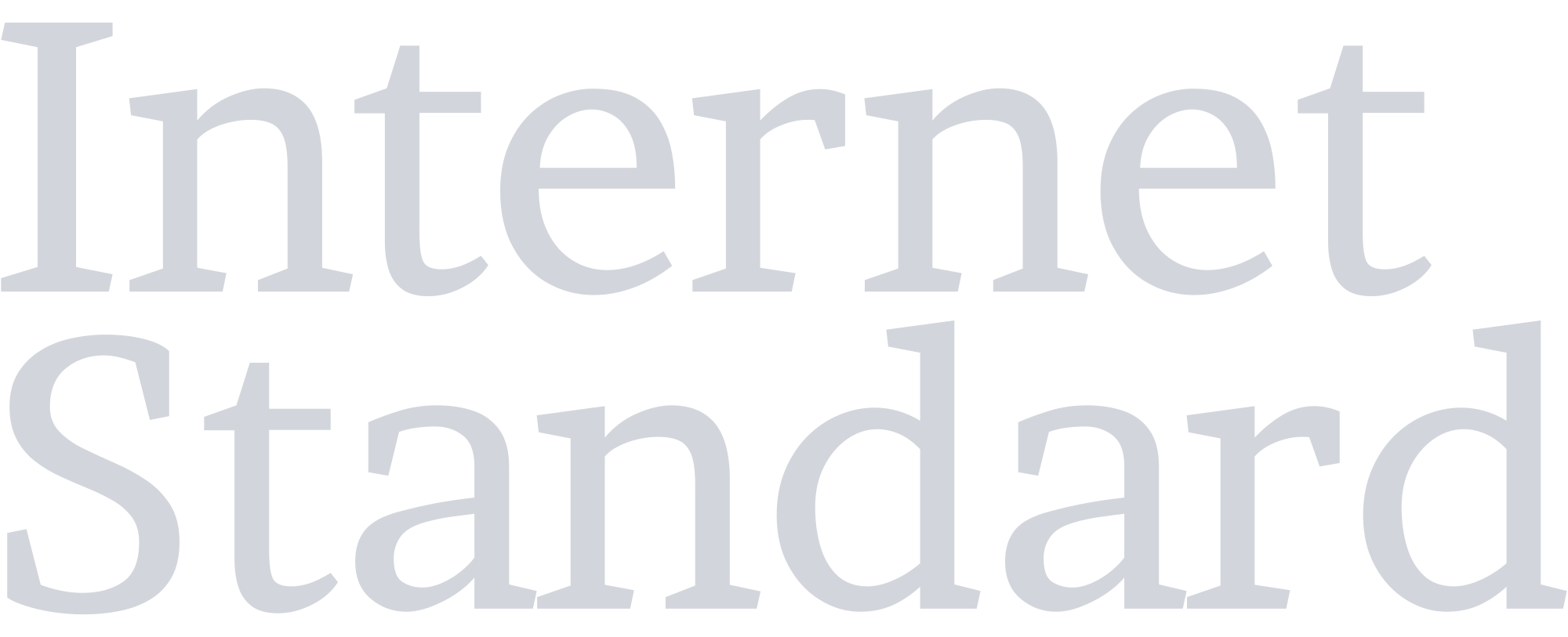WiFi to technologia bezprzewodowej sieci lokalnej, która umożliwia urządzeniom, takim jak laptopy, smartfony i tablety, połączenie z Internetem bez użycia kabli. Główną zaletą WiFi jest wygoda i mobilność – możesz swobodnie poruszać się po domu lub biurze z podłączonym urządzeniem, bez konieczności szukania gniazdka sieciowego. Podłączenie komputera stacjonarnego do WiFi pozwala zyskać dostęp do Internetu bez konieczności ciągnięcia długich kabli przez pomieszczenia.
Czy każdy komputer stacjonarny ma WiFi?
Nie wszystkie komputery stacjonarne mają wbudowany moduł WiFi. W przeciwieństwie do laptopów, gdzie WiFi jest standardem, w przypadku komputerów stacjonarnych zależy to od konfiguracji sprzętu.
- Sprawdzić specyfikację komputera:
- Zajrzyj do dokumentacji dołączonej do komputera lub poszukaj informacji na stronie producenta.
- Jeśli znajdziesz informacje o module WiFi, oznacza to, że Twój komputer obsługuje tę technologię.
- Sprawdzić dostępne porty:
- Obejrzyj tył obudowy komputera i poszukaj charakterystycznych anten WiFi.
- Jeśli widzisz takie anteny, prawdopodobnie Twój komputer ma wbudowany moduł WiFi.
Jeśli okaże się, że Twój komputer stacjonarny nie ma WiFi, nie martw się – istnieją proste sposoby, aby dodać tę funkcjonalność.
Sposoby na dodanie WiFi do komputera stacjonarnego
W przypadku, gdy Twój komputer stacjonarny nie posiada wbudowanego modułu WiFi, istnieją dwie możliwości dodania tej opcji:
- Karta sieciowa WiFi PCI-E
- To rozwiązanie wymaga instalacji karty bezpośrednio w płycie głównej komputera.
- Karty PCI-E zazwyczaj oferują lepszą wydajność i zasięg niż adaptery USB.
- Instalacja wymaga otwarcia obudowy komputera.
- Adapter USB WiFi
- To proste i szybkie rozwiązanie, które nie wymaga grzebania we wnętrzu komputera.
- Adapter podłącza się do portu USB, a system automatycznie instaluje potrzebne sterowniki.
- Adaptery USB mogą mieć nieco gorszy zasięg i prędkość niż karty PCI-E.
| Cecha | Karta PCI-E | Adapter USB |
| Wydajność | Lepsza | Gorsza |
| Zasięg | Lepszy | Gorszy |
| Łatwość instalacji | Trudniejsza | Łatwiejsza |
| Zajmowane porty | Slot PCI-E | Port USB |
| Cena | Wyższa | Niższa |
Przeczytaj również: Jak wyświetlić uszkodzony ekran telefonu na komputerze?
Wybór między kartą PCI-E a adapterem USB zależy od Twoich potrzeb i umiejętności technicznych. Jeśli zależy Ci na najlepszej wydajności i zasięgu, wybierz kartę PCI-E. Jeśli chcesz szybko i łatwo dodać WiFi do komputera, adapter USB będzie lepszym wyborem.
Jak zainstalować kartę sieciową WiFi PCI-E?
Instalacja karty sieciowej WiFi PCI-E wymaga otwarcia obudowy komputera.
- Wyłącz komputer i odłącz zasilanie
- Przed rozpoczęciem pracy wewnątrz komputera zawsze upewnij się, że jest on wyłączony i odłączony od zasilania.
- Otwórz obudowę komputera
- Odkręć śrubki z tyłu obudowy i zdejmij boczny panel.
- Zlokalizuj wolny slot PCI-E
- Sloty PCI-E znajdują się na płycie głównej. Poszukaj wolnego slotu, który pasuje do Twojej karty WiFi.
- Włóż kartę do slotu i przykręć śrubką
- Delikatnie wciśnij kartę do slotu, aż usłyszysz kliknięcie. Upewnij się, że jest dobrze osadzona.
- Przykręć kartę śrubką do obudowy, aby zapobiec jej przemieszczaniu się.
- Podłącz antenę (jeśli jest w zestawie)
- Niektóre karty WiFi mają zewnętrzne anteny, które należy podłączyć do złącz na karcie.
- Zamknij obudowę i uruchom komputer
- Nałóż z powrotem boczny panel i przykręć go śrubkami.
- Podłącz zasilanie i uruchom komputer.
Po uruchomieniu systemu Windows automatycznie wykryje nową kartę WiFi i zainstaluje potrzebne sterowniki.
Instalacja adaptera USB WiFi
Ustawianie adaptera WiFi USB jest zdecydowanie prostsze niż konfiguracja karty PCI-E.
Jesteś ekspertem od redakcji tekstów. Usuń z poniższego akapitu wszelkie zdania techniczne, instrukcje, polecenia dla redaktora, AI lub tłumacza. Zachowaj wyłącznie właściwą treść artykułu, nie usuwaj linków, nie dodawaj komentarzy ani formatowania.
Proszę pamiętać, aby nie dodawać dodatkowych uwag czy formatowania do przekazanego tekstu.
- Podłącz adapter USB WiFi do wolnego portu USB w komputerze.
- System Windows automatycznie wykryje nowe urządzenie i rozpocznie instalację sterowników.
- Jeśli sterowniki nie zainstalują się automatycznie, użyj płyty dołączonej do adaptera lub pobierz je ze strony producenta.
- Włóż płytę do napędu CD/DVD lub pobierz sterowniki z internetu.
- Uruchom instalator i postępuj zgodnie z instrukcjami na ekranie.
Po dokonaniu instalacji sterowników, twój adapter USB WiFi jest gotowy do działania. Następnie możesz przystąpić do ustawień sieci WiFi na swoim komputerze z systemem Windows.
Konfiguracja połączenia WiFi w systemie Windows
Po zainstalowaniu karty PCI-E lub adaptera USB WiFi musisz skonfigurować połączenie w systemie Windows.
- Kliknij ikonę sieci w zasobniku systemowym (obok zegara).
- Ikona powinna wyglądać jak monitor z fałami sygnału WiFi.
- Z listy dostępnych sieci wybierz tę, z którą chcesz się połączyć.
- Jeśli nie widzisz swojej sieci, upewnij się, że router WiFi jest włączony i w zasięgu.
- Kliknij przycisk „Połącz”.
- Jeśli sieć jest zabezpieczona hasłem, zostaniesz poproszony o jego wprowadzenie.
- Wpisz hasło i kliknij „Dalej”.
- Windows połączy się z wybraną siecią WiFi.
- Po udanym połączeniu zobaczysz komunikat „Połączono” obok nazwy sieci.
Zobacz także: Jak udostępnić ekran z telefonu na laptopa? – Podpowiadamy!
Gratulacje! Twój komputer stacjonarny jest teraz połączony z WiFi i możesz cieszyć się bezprzewodowym dostępem do internetu.
Rozwiązywanie problemów
Czasami po zainstalowaniu karty lub adaptera WiFi mogą pojawić się problemy z połączeniem.
- Komputer nie wykrywa sieci WiFi
- Sprawdź, czy karta lub adapter są poprawnie zainstalowane.
- Upewnij się, że anteny (jeśli są) są podłączone.
- Zaktualizuj sterowniki karty/adaptera.
- Zrestartuj router WiFi.
- Słaby zasięg WiFi
- Ustaw komputer bliżej routera.
- Użyj wzmacniacza sygnału WiFi.
- Zaktualizuj oprogramowanie routera.
- Zmień kanał WiFi w ustawieniach routera.
Jeśli żadna z powyższych porad nie pomoże, skontaktuj się z producentem karty/adaptera lub poszukaj pomocy na forach internetowych.
Podsumowanie
Podłączenie komputera stacjonarnego do WiFi otwiera nowe możliwości i ułatwia korzystanie z internetu. Z WiFi w Twoim komputerze stacjonarnym będziesz mógł cieszyć się swobodą i wygodą bezprzewodowego dostępu do sieci.